Manuelle konfiguration des routers – Belkin F5D9630UK4A User Manual
Page 235
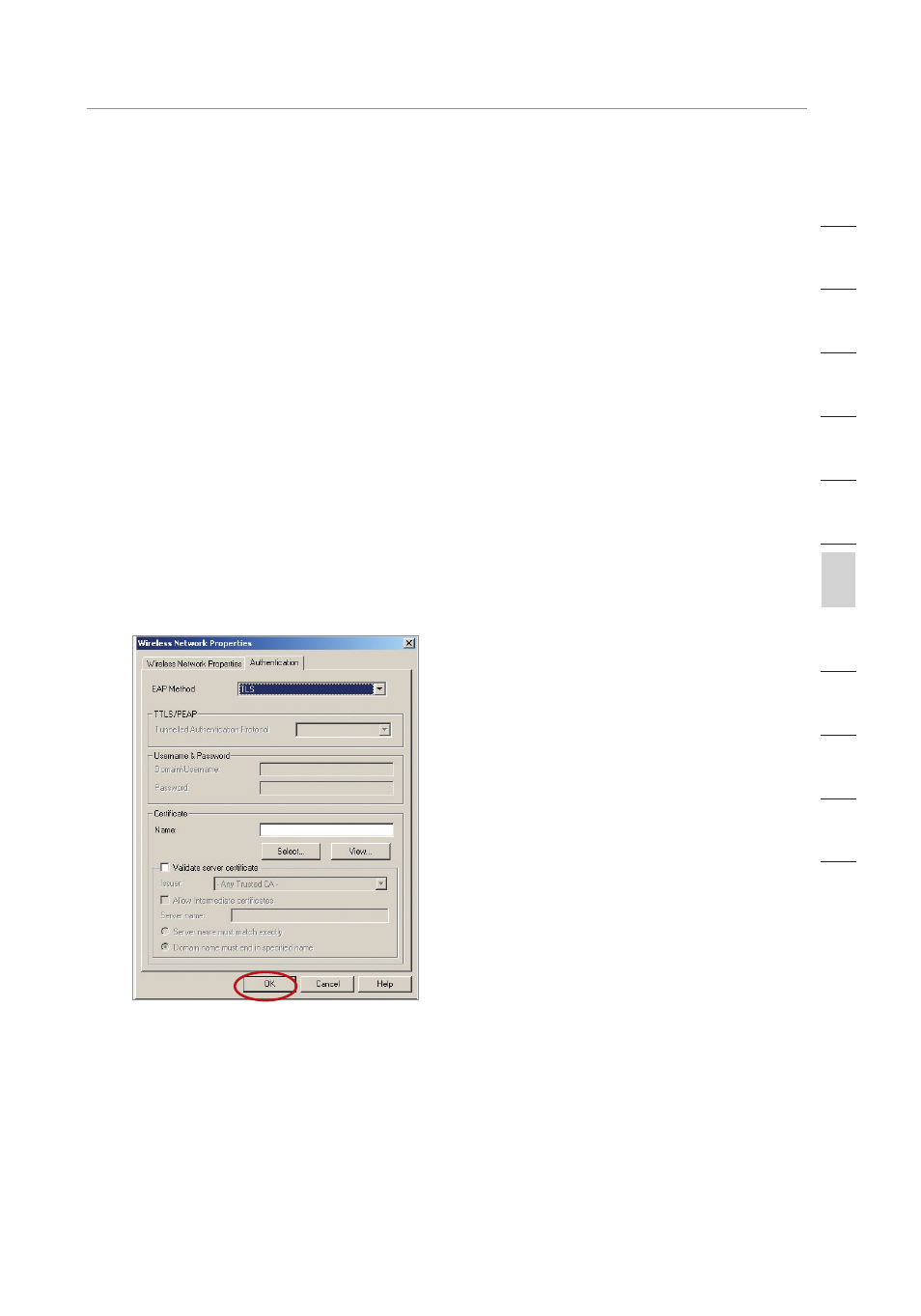
49
Manuelle Konfiguration des Routers
Manuelle Konfiguration des Routers
49
Manuelle Konfiguration des Routers
K
ap
ite
l
2
1
3
4
5
6
7
8
9
10
11
12
Verbinden Sie Ihren Computer mit einem kabellosen Netzwerk, das
WPA (mit Radius-Server) erfordert.
1.
Klicken Sie doppelt auf das Signalsymbol, um das Fenster „Wireless
Network” (Kabelloses Netzwerk) auf dem Bildschirm aufzurufen. Mit
der Schaltfläche „Advanced” (Weitere Optionen) können Sie zusätzliche
Kartenoptionen überprüfen und verändern.
2.
Wählen Sie auf der Registerkarte „Wireless Network” (Kabelloses Netzwerk)
einen Netzwerknamen aus der Liste „Available networks” (Verfügbare
Netzwerke) aus und klicken Sie auf „Configure” (Konfigurieren).
3.
Wählen Sie unter „Network Authentication” (Netzwerk-Authentifizierung) den
Eintrag „WPA” aus.
4.
Wählen Sie auf der Registerkarte „Authentication” (Authentifizierung) die
Einstellungen, die Ihnen von Ihrem Netzwerkadministrator angegeben
werden.
5.
Klicken Sie auf „OK”, um die Einstellungen zu speichern.
WPA/WPA2 für kabellose Desktop- und Notebookkarten von
Drittanbietern einstellen
Für kabellose Desktop- und Notebookkarten von Drittanbietern, die nicht mit
WPA/WPA2-Software ausgestattet sind, kann ein Sicherheitspatch von Microsoft
mit dem Namen „Windows XP Support Patch for Wireless Protected Access”
kostenlos heruntergeladen werden.
